-
没有光驱怎么重装系统,小编告诉你没有光驱怎么重装win8系统
- 2018-03-16 11:06:05 来源:windows10系统之家 作者:爱win10
电脑对于现代化生活的我们都不陌生吧,既然大家都对电脑很熟悉的话,那么大家对系统肯定也不陌生吧。但是对于电脑系统来说,难免会出现故障的情况,那么对于没有光驱的电脑来说应该如何重装系统呢?下面,小编就来跟大家分享没有光驱重装win8系统的方法了。
多朋友都在使用没有光驱的笔记本,平时使用没有问题,但一旦遇到需要重装系统的时候就不知该怎么办了,没有光驱的台式机也会遇到同样的情况。如今人们在安装系统已经基本不会用到光驱了,下面,小编就给大家讲解没有光驱怎么重装win8系统。
没有光驱怎么重装win8系统
准备工作:
1、使用u深度u盘启动盘制作工具制作好的启动u盘
2、下载ghost win8系统镜像文件
将准备的的ghost win8系统镜像包存储到已做好的u深度u盘启动盘根目录中
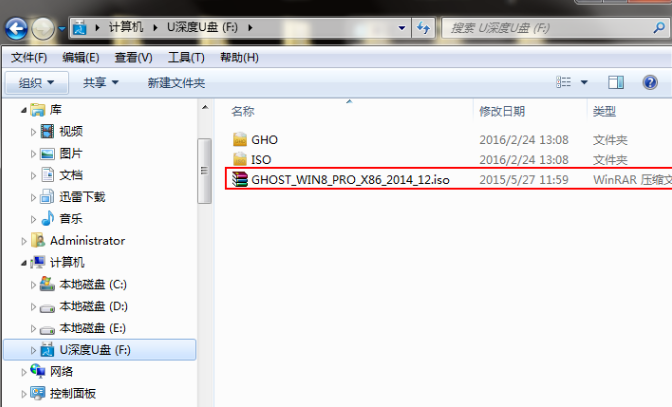
重装系统系统软件图解1
先将u深度u盘启动盘连接到电脑,重启电脑等待出现开机画面时按下启动快捷键,使用u盘启动盘进入u深度主菜单,选择【02】u深度Win8PE标准版(新机器),按下回车键进入
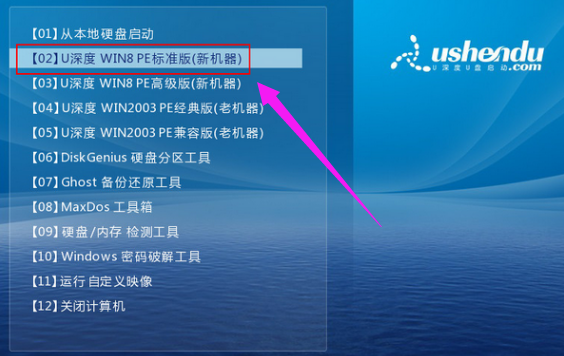
安装系统系统软件图解2
进入pe后会自启u深度pe装机工具,首先点击"浏览"将保存在u盘的系统镜像添加进来,接着选择c盘作系统盘存放镜像,点击“确定”
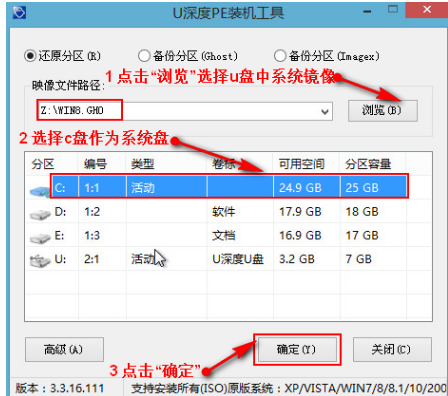
重装系统系统软件图解3
不对弹出的询问提示窗口进行修改,直接按下"确定"
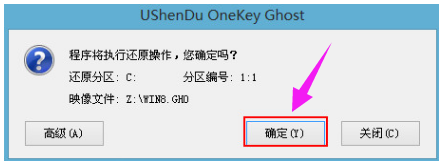
光驱系统软件图解4
等待磁盘完成格式化后,将会进行win8镜像文件安装
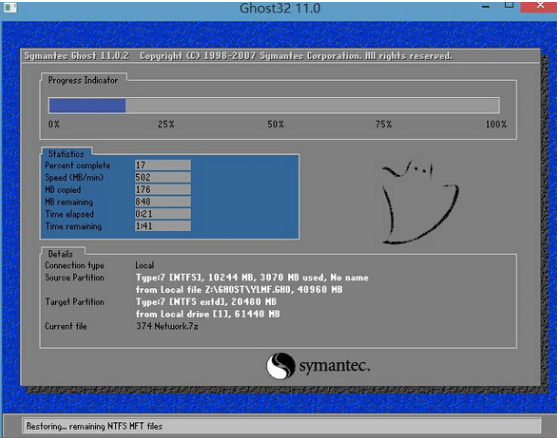
win8系统软件图解5
电脑重启之后会继续win8系统的安装,整个过程不需要进行任何操作,电脑都将为我们自动完成,我们只需要耐心等待
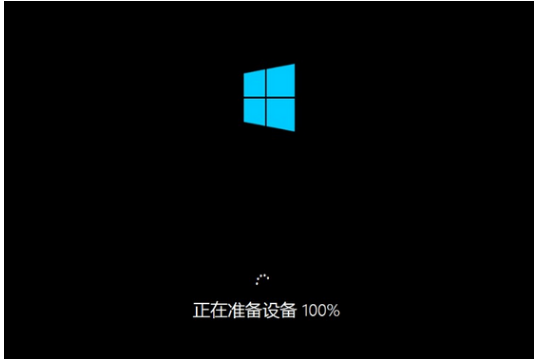
重装系统系统软件图解6
以上就是没有光驱重装win8系统的操作方法了。
猜您喜欢
- cpu超频导致win7系统的蓝屏该怎么办?..2015-11-17
- WinXP/Windows7/Windows8等操作系统装..2013-05-11
- windows7激活和不激活有什么区别..2022-12-18
- 硬盘不能复制文件的问题2015-03-22
- 硬件加速,小编告诉你怎么关闭硬件加速..2018-06-23
- 除了WIN+C还有什么方法开启超级按钮?..2016-10-09
相关推荐
- 小白都会一键自动安装win7 2017-04-22
- Windows7下五个常见开机不能完成自检.. 2015-02-03
- 小编教你硬盘安装win7旗舰版的方法.. 2018-11-09
- 在系统之家下载的win764位系统怎么安.. 2017-05-16
- Win8文件历史记录使用的方法.. 2015-12-17
- 电脑很卡顿严重解决方法 2020-07-24





 系统之家一键重装
系统之家一键重装
 小白重装win10
小白重装win10
 雨林木风win10系统下载64位企业版v201708
雨林木风win10系统下载64位企业版v201708 系统之家Ghost Win8 x64专业版v201702
系统之家Ghost Win8 x64专业版v201702 114啦浏览器 v8.3.0.35官方版
114啦浏览器 v8.3.0.35官方版 Chromium站长浏览器 v69.0.3494.0官方版
Chromium站长浏览器 v69.0.3494.0官方版 小白系统Ghost Win10 32位专业版下载 v1905
小白系统Ghost Win10 32位专业版下载 v1905 雨林木风ghost xp sp3旗舰版系统下载1805
雨林木风ghost xp sp3旗舰版系统下载1805 萝卜家园win1
萝卜家园win1 Microsoft Ed
Microsoft Ed 深度技术Ghos
深度技术Ghos 盛名列车时刻
盛名列车时刻 米聊PC电脑版
米聊PC电脑版 Mirillis Act
Mirillis Act 电脑公司ghos
电脑公司ghos 火星浏览器皮
火星浏览器皮 深度技术ghos
深度技术ghos 番茄花园win7
番茄花园win7 Auto cad 200
Auto cad 200 火狐浏览器繁
火狐浏览器繁 粤公网安备 44130202001061号
粤公网安备 44130202001061号